Come ottenere i conteggi delle pagine per più documenti di Word contemporaneamente

Scoprire quante pagine sono in un documento di Word è davvero facile quando il documento è aperto. Tuttavia, cosa succede se si dispone di molti documenti in una cartella per cui si desidera scoprire i conteggi delle pagine? Questo è fatto facilmente in Windows.
Perché questo è fatto in Windows, chiudi tutti i file di Word aperti. Aprire una finestra Esplora file (Windows 8 e 10) o una finestra di Esplora risorse (Windows 7). Se utilizzi Windows 8 o 10, fai clic sulla scheda "Visualizza" sulla barra multifunzione.
NOTA: la scheda "Visualizza" è disponibile se la barra multifunzione è visibile o nascosta.
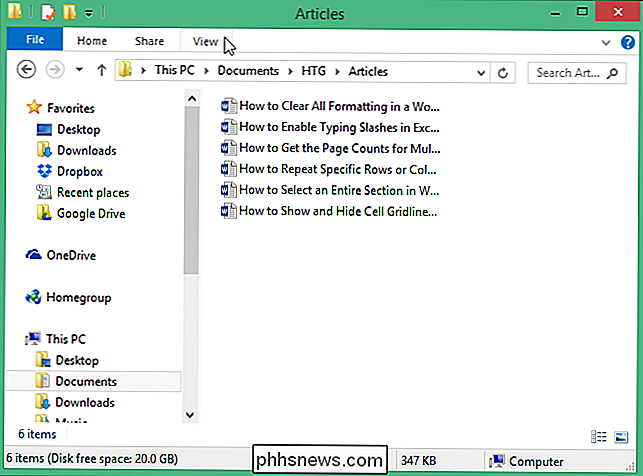
Nella sezione "Layout" di la scheda "Visualizza", fare clic su "Dettagli".
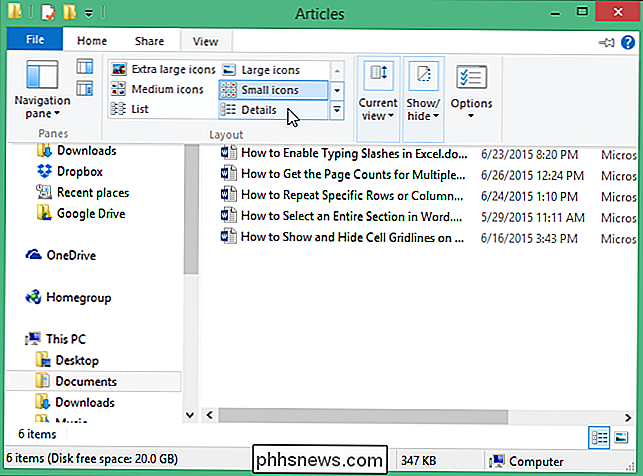
NOTA: Se si utilizza Windows 7, fare clic sul pulsante freccia in giù "Altre opzioni" (accanto al pulsante "Cambia la visualizzazione") e selezionare "Dettagli" dal menu popup.
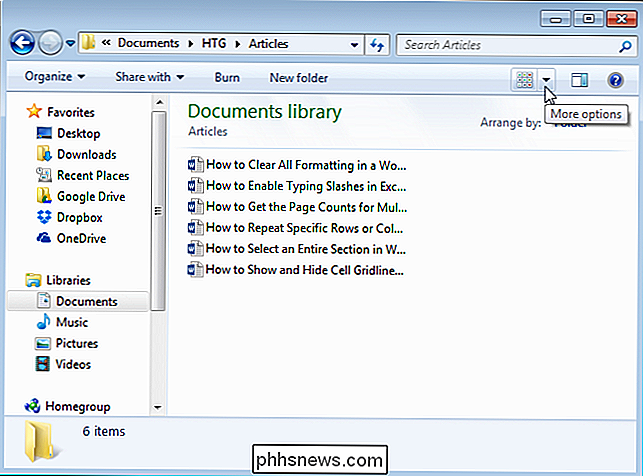
Fare clic con il pulsante destro del mouse sulla barra delle intestazioni nel riquadro elenco file. Un menu a comparsa visualizza le informazioni di elencazione che possono essere visualizzate nelle colonne nella finestra di Esplora risorse e due opzioni che consentono di ridimensionare le colonne per adattarle al contenuto in esse contenuto. Seleziona "Altro" dal menu popup.
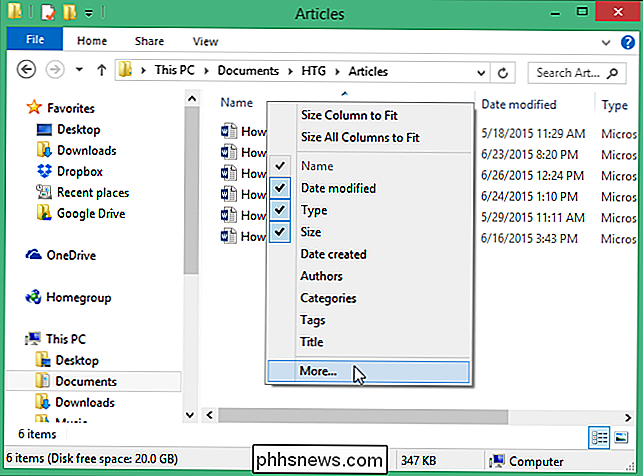
Nella finestra di dialogo "Scegli dettagli", individua "Pagine" nell'elenco "Dettagli" e seleziona la casella di controllo accanto a "Pagine" in modo che nella casella vi sia un segno di spunta . Fai clic su "OK".

La colonna "Pagine" viene aggiunta all'estrema destra delle colonne correnti. Viene visualizzato il numero di pagine di ciascun documento.
NOTA: se ci sono file, come file di testo o file grafici, che non hanno il numero di pagine, la colonna "Pagine" è vuota per quei file.
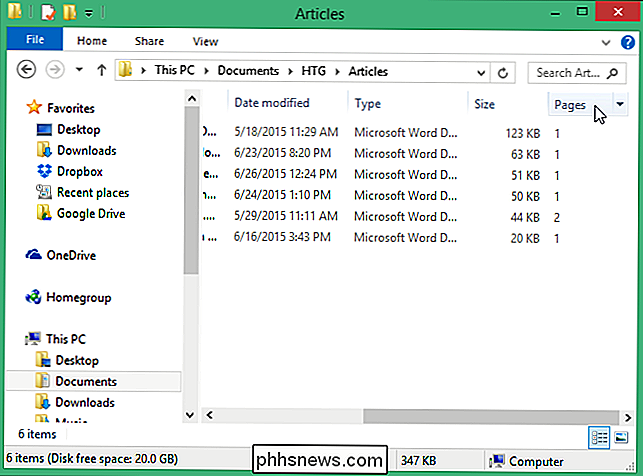
Tornitura nella colonna "Pagine" influisce solo sulla cartella corrente. Se utilizzi Windows 8 o 10 e desideri che la colonna "Pagine" sia disponibile per qualsiasi altra cartella aperta, fai nuovamente clic sulla scheda "Visualizza" e fai clic sulla parte inferiore del pulsante "Opzioni". Seleziona "Cambia cartella e opzioni di ricerca" dal menu a discesa.
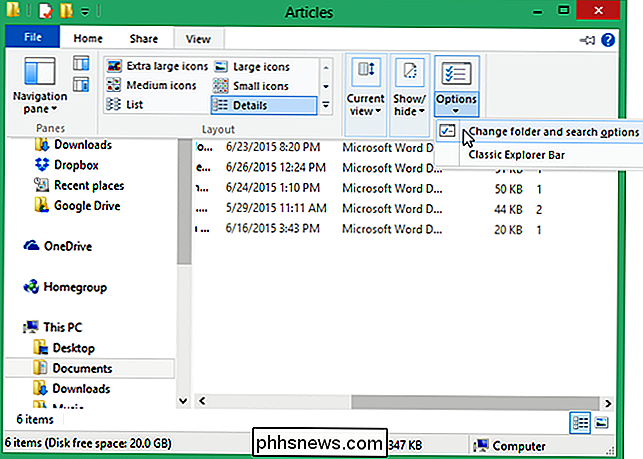
NOTA: se utilizzi Windows 7, fai clic sul pulsante "Organizza" sulla barra degli strumenti e seleziona "Opzioni cartella e ricerca" dal menu a discesa. menu.
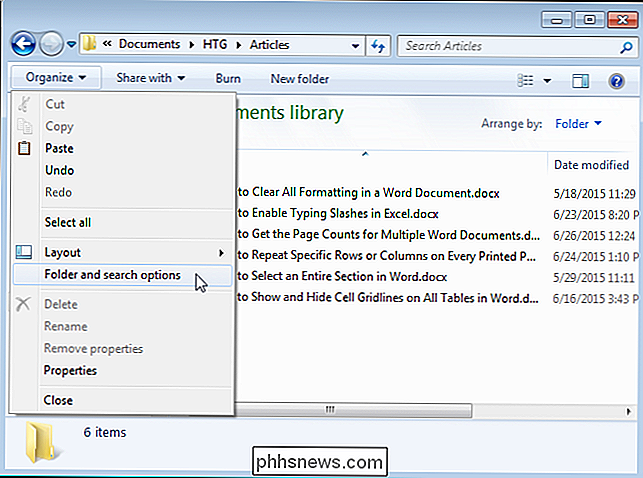
Nella finestra di dialogo "Opzioni cartella", fare clic sulla scheda "Visualizza".
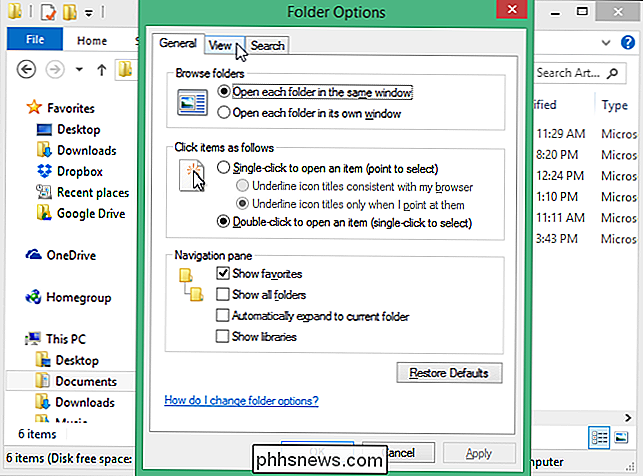
Nella sezione "Viste cartelle", fare clic su "Applica a cartelle".
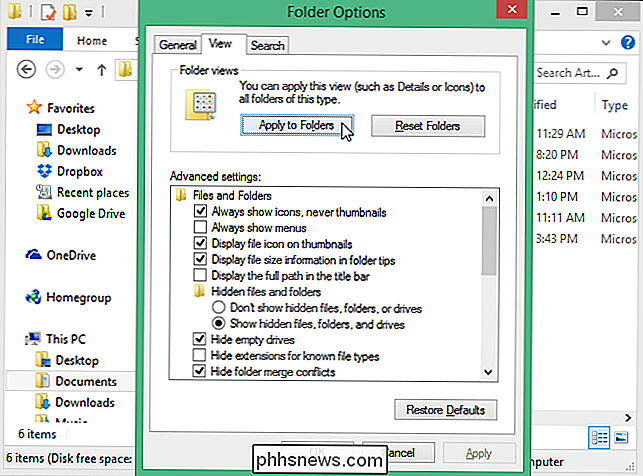
Viene visualizzata una finestra di dialogo che chiede se si desidera per cambiare tutte le cartelle in modo che corrispondano alle impostazioni di visualizzazione della cartella corrente. Fai clic su "Sì".
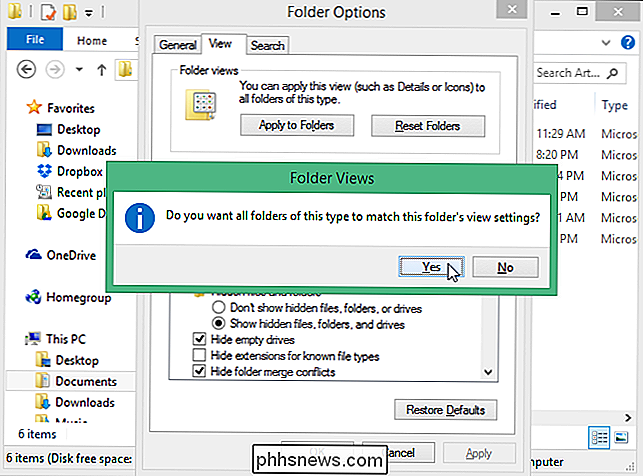
Fai clic su "OK" per chiudere la finestra di dialogo "Opzioni cartella".
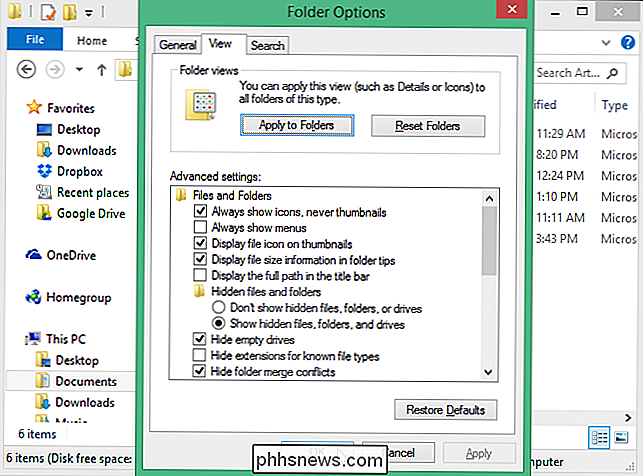
NOTA: se non vedi i conteggi delle pagine per i tuoi file dopo aver attivato la colonna "Pagine", puoi è necessario chiudere e riaprire la finestra di Explorer.

Come utilizzare i nuovi effetti di iMessage (come Invisible Ink)
Il nuovo iMessage per iOS 10 è pieno di nuove funzionalità, inclusi effetti speciali per i messaggi. Diamo un'occhiata a dove trovare gli effetti speciali e come applicarli. Effetti speciali per tutti (su iOS 10) iOS 10 ha ricevuto molte nuove funzionalità e aggiornamenti, ma iMessage ha sicuramente ottenuto la più grande revisione.

Si dovrebbe usare la compressione completa di Windows per risparmiare spazio?
Aprire la finestra delle proprietà di un'unità, e vedrai un'opzione per "comprimere questa unità per risparmiare spazio su disco" su Windows . Ma quanto spazio su disco verrà salvato e qual è il trucco? Questa opzione utilizza la compressione NTFS CORRELATA: Come utilizzare la compressione NTFS e quando si desidera Windows utilizza il file system NTFS e NTFS ha una funzionalità di compressione integrata che consente di comprimere singoli file e cartelle.



